戴爾G3電腦通過U盤啟動盤重裝win10系統詳解
 2018/11/10
2018/11/10
 136
136
現如今Surface Laptop2電腦重裝系統大多使用U盤,安全可靠。U盤重裝需要將U盤制作為啟動盤,制作U盤啟動盤可以使用黑鯊裝機大師,大白菜,老毛桃等U盤制作工具。不過U盤重裝相對一鍵重裝來說比較復雜,不少小白用戶不知道怎么通過U盤重裝系統win10。那么下面就讓小編為大家帶來戴爾G3電腦通過U盤啟動盤重裝win10系統詳解。
準備工作:
1、 制作一個裝機版老毛桃u盤啟動盤
2、下載一個win10系統鏡像文件,拷貝到u盤啟動盤中
3、做好電腦內的文件備份工作
重裝教程:
1.將制作好的老毛桃裝機版啟動u盤插入電腦usb接口(如果是臺式機,建議插在主機箱的后置接口),然后開啟電腦,等到屏幕上出現開機畫面后按快捷鍵進入到老毛桃主菜單頁面,接著將光標移至“【02】老毛桃WIN8 PE標準版(新機器)”,按回車鍵確認
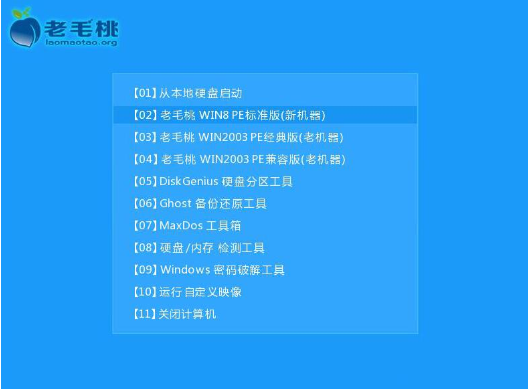
2.進入pe系統后,鼠標左鍵雙擊打開桌面上的老毛桃PE裝機工具。打開工具主窗口后,點擊映像文件路徑后面的“瀏覽”按鈕。
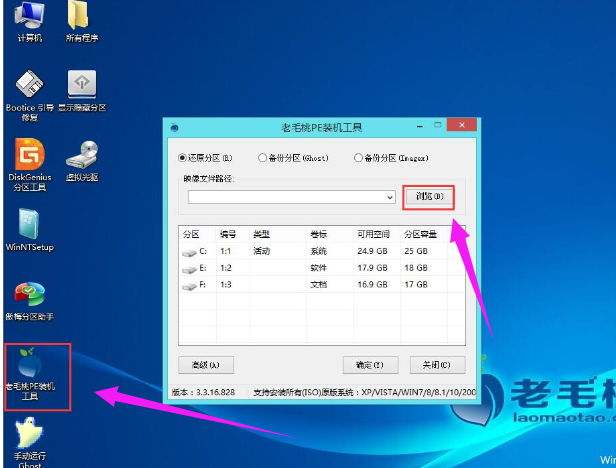
3.接著找到并選中u盤啟動盤中的win10系統iso鏡像文件,點擊“打開”。
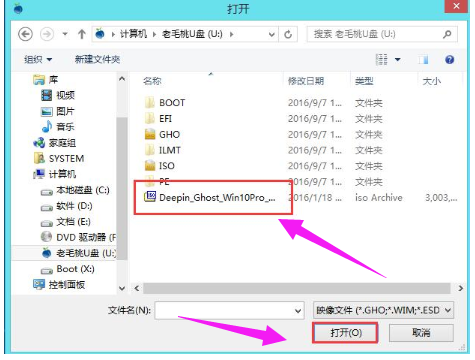
4.映像文件添加成功后,我們只需在分區列表中選擇C盤作為系統盤,然后點擊“確定”。隨后會彈出一個詢問框,提示用戶即將開始安裝系統。確認還原分區和映像文件無誤后,點擊“確定”。
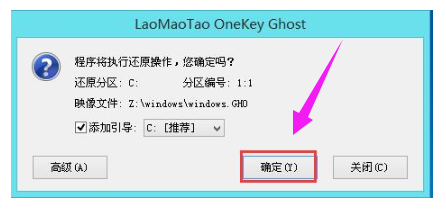
5.完成上述操作后,程序開始釋放系統鏡像文件,安裝ghost win10系統。我們只需耐心等待操作完成并自動重啟電腦即可。
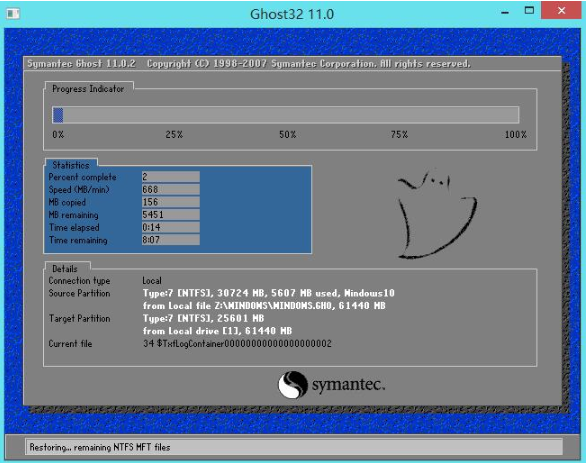
以上就是小編為大家帶來的戴爾G3電腦通過U盤啟動盤重裝win10系統詳解。重裝系統Win10除了使用U盤,還可以使用黑鯊裝機大師進行一鍵重裝,非常適合電腦小白用戶,使用起來簡單方便。
上一篇: 華碩靈耀S 2代電腦怎么免費一鍵重裝win7系統 下一篇: U盤啟動,惠普暗影精靈3代按哪個鍵進行bios設置U盤啟動項
